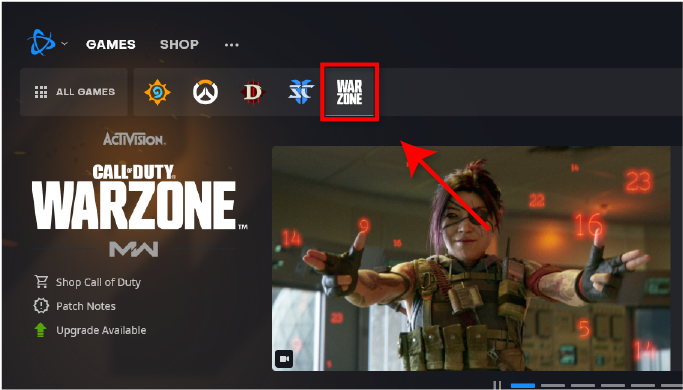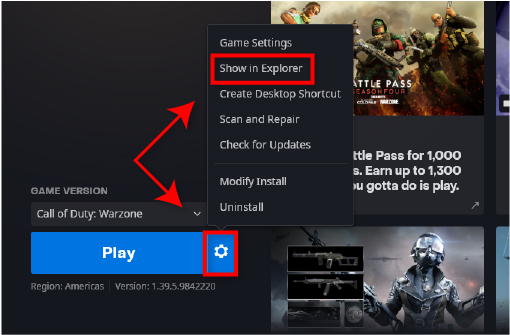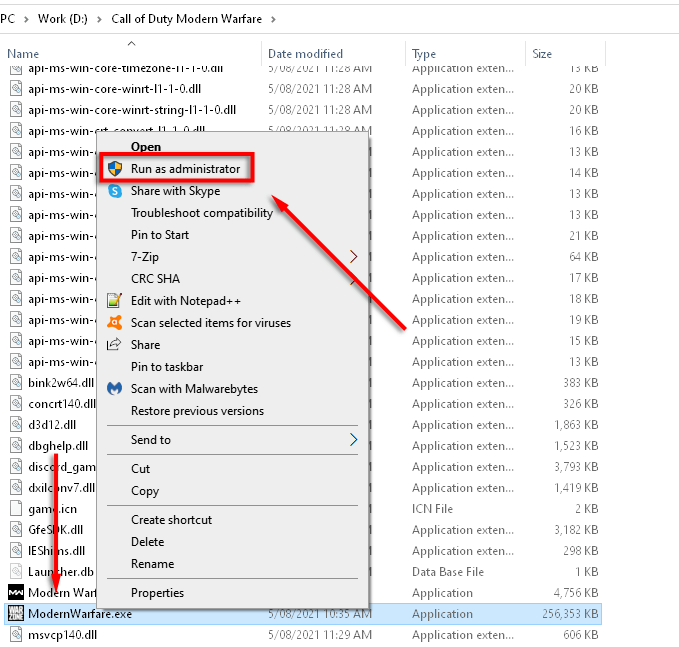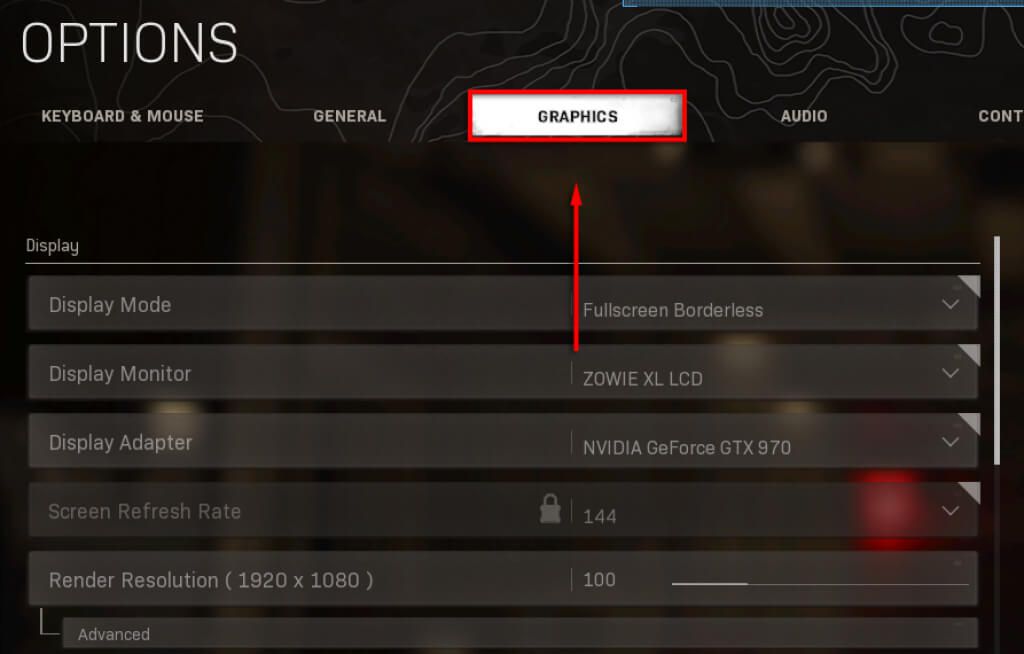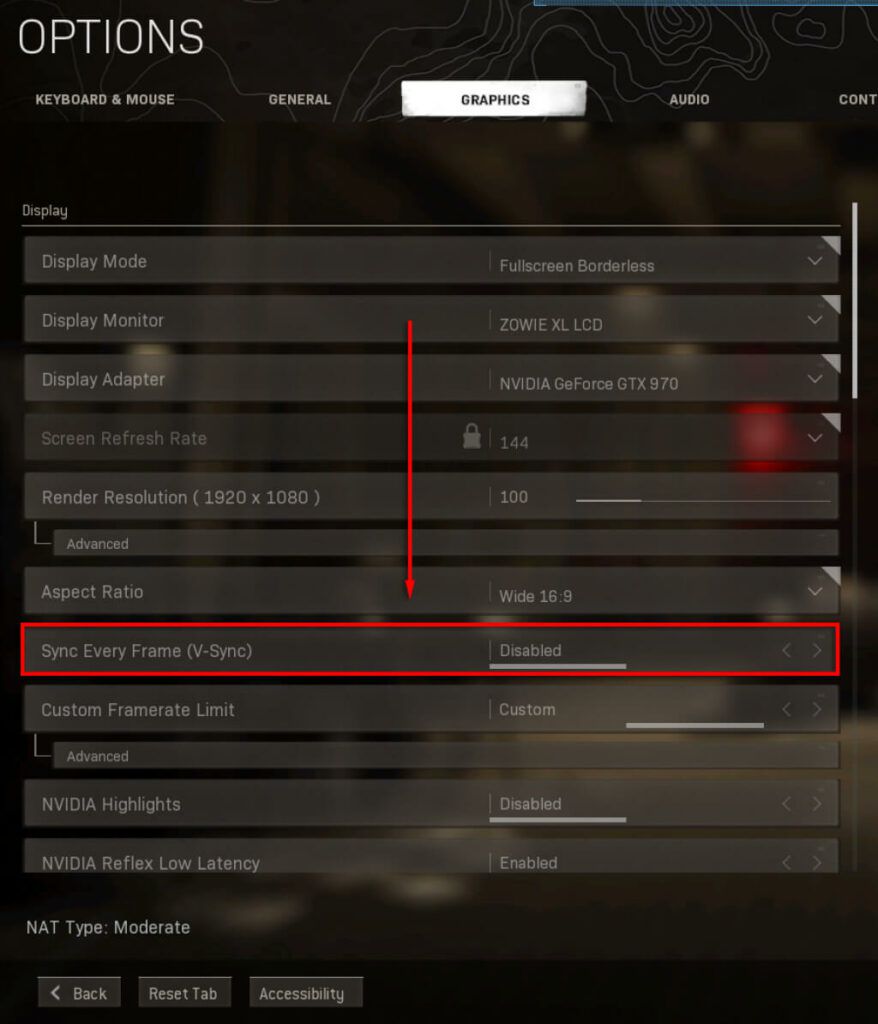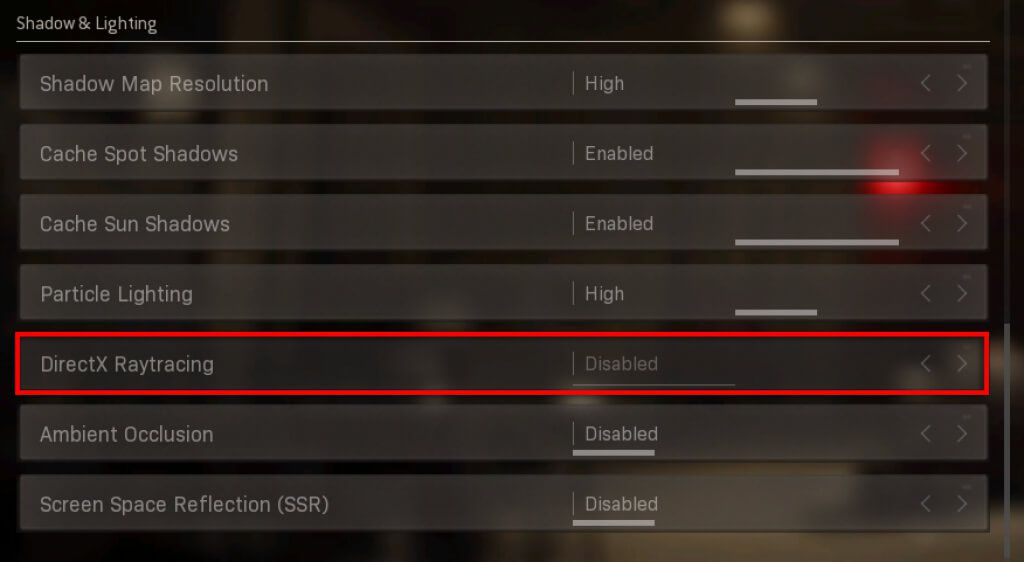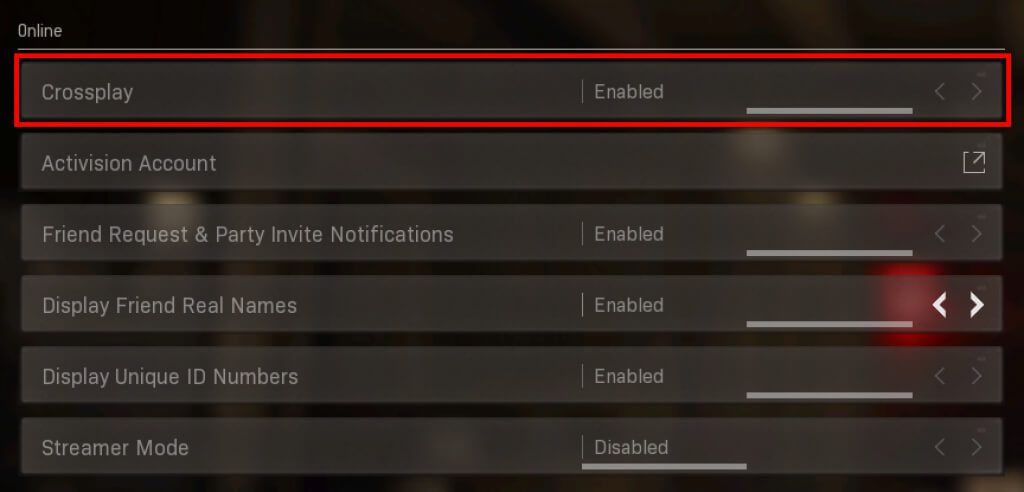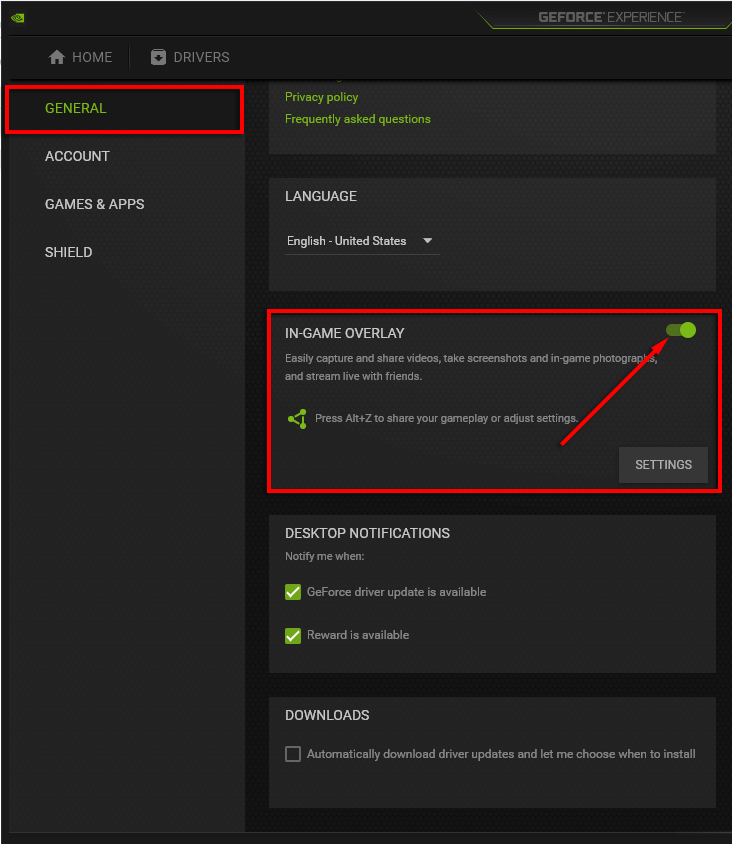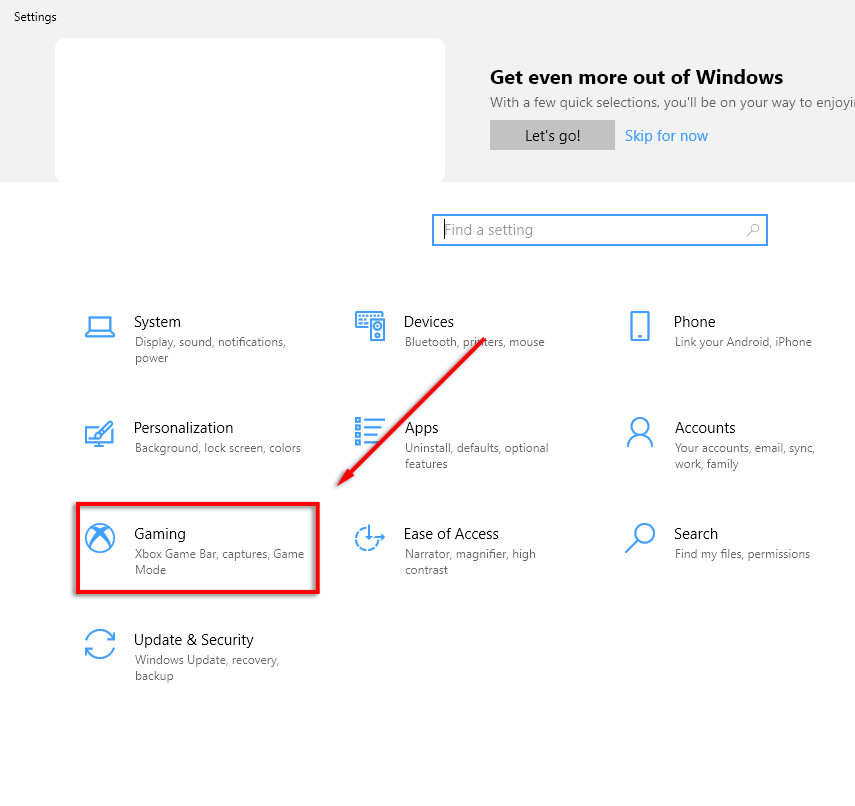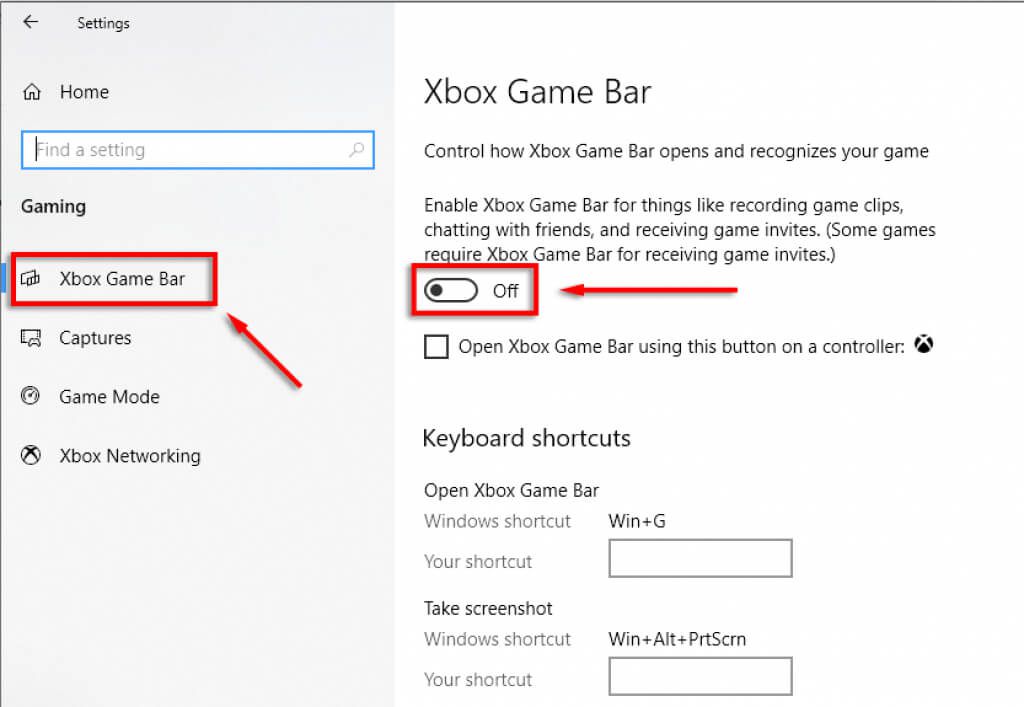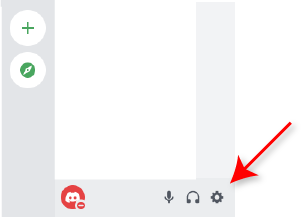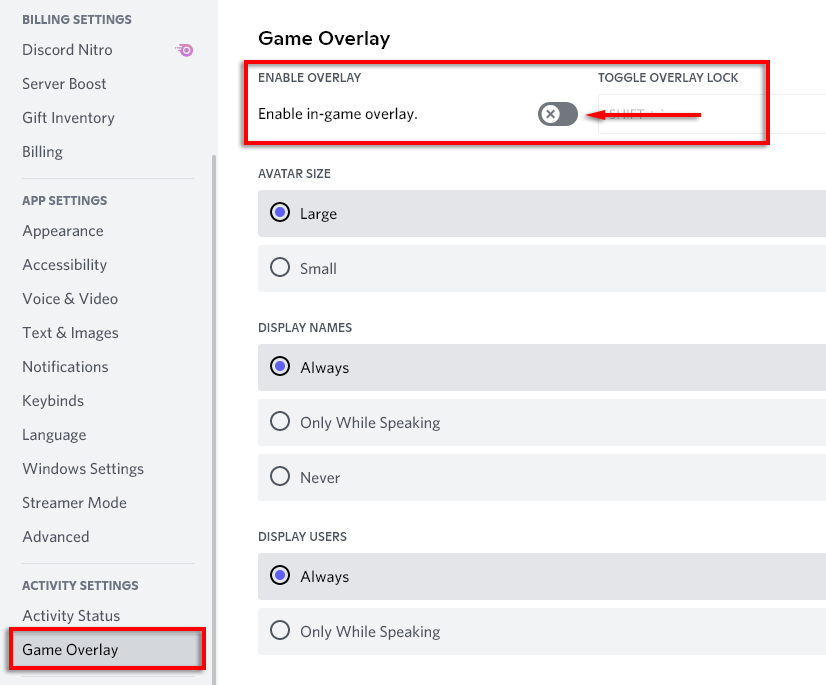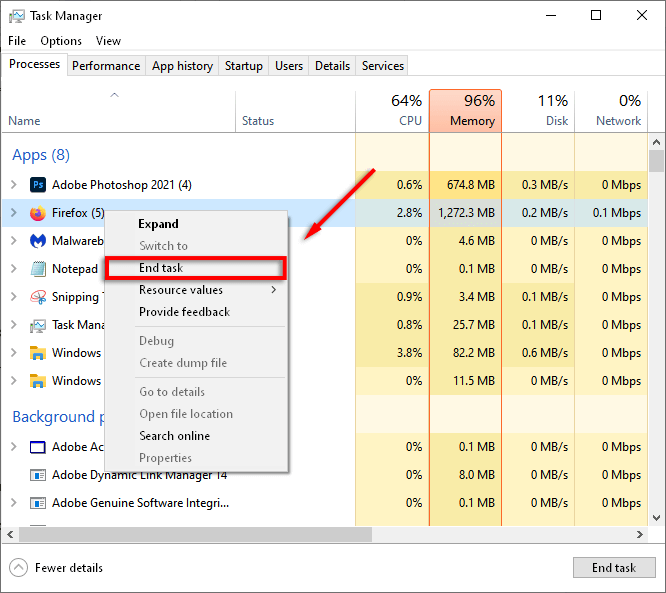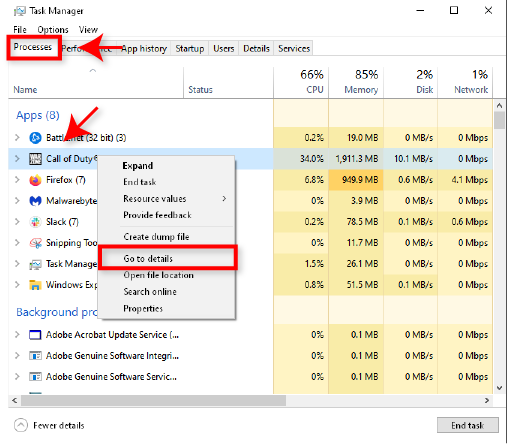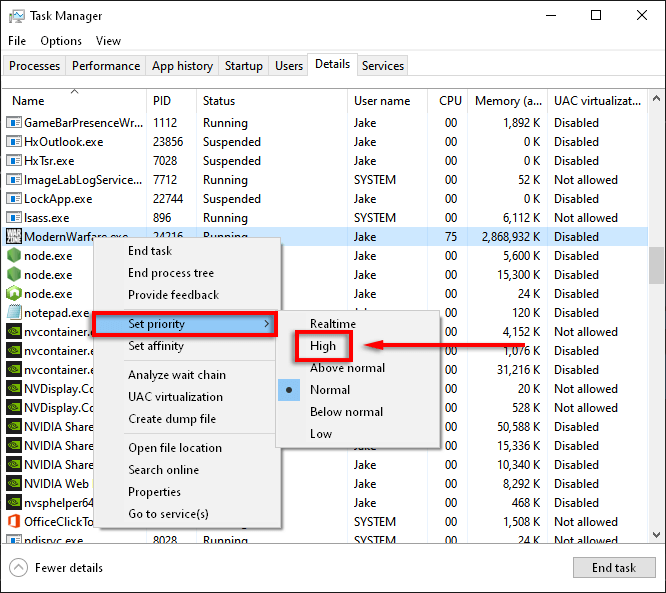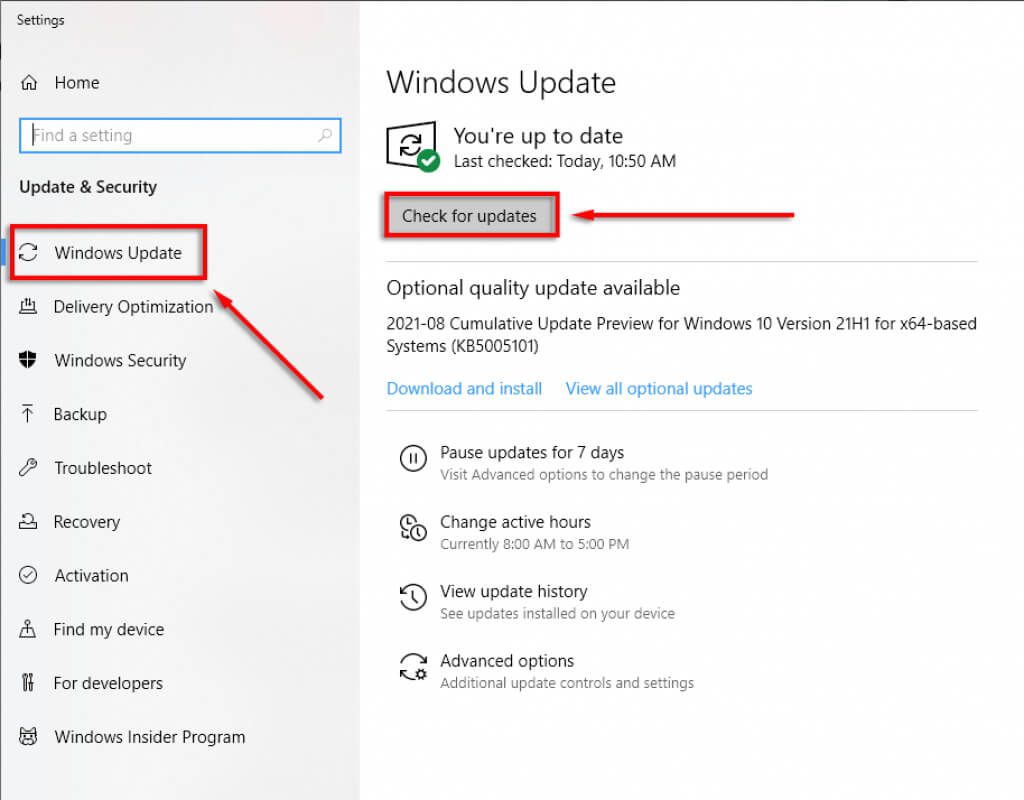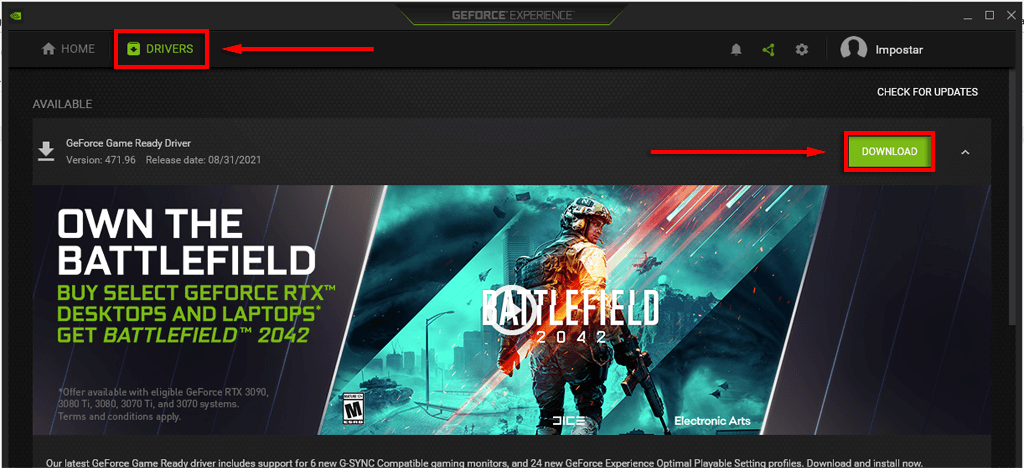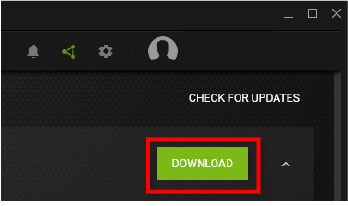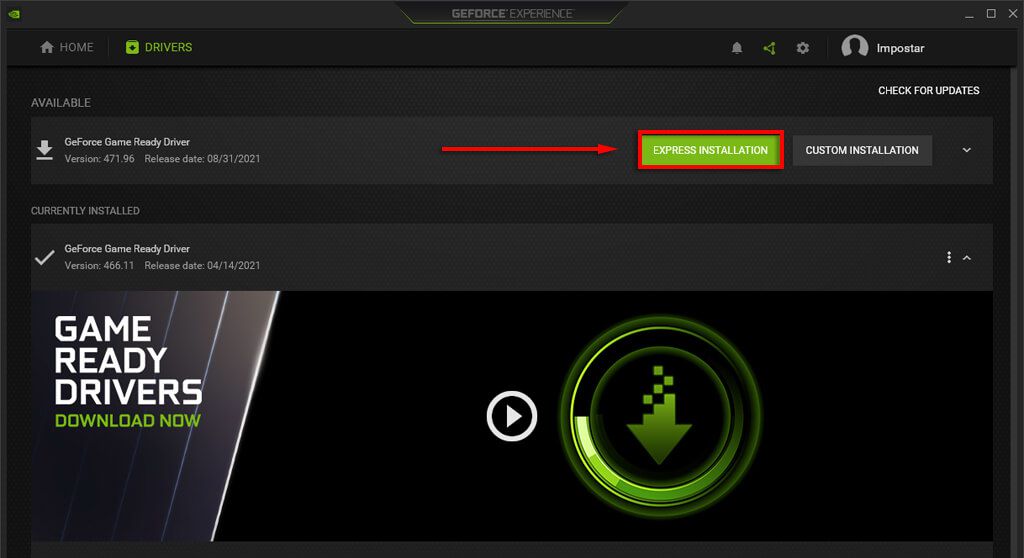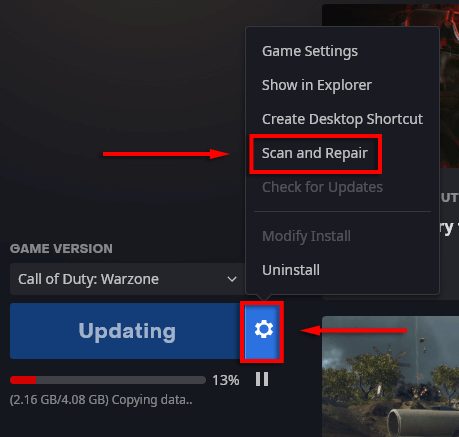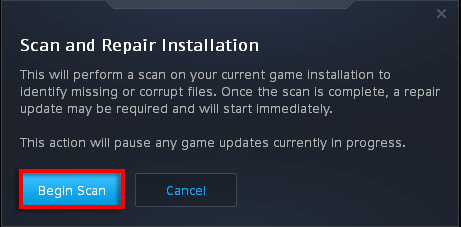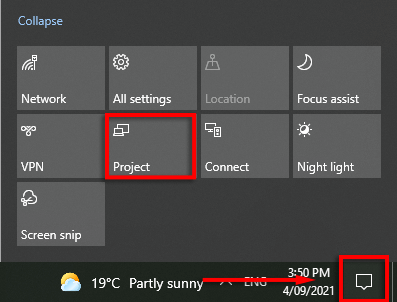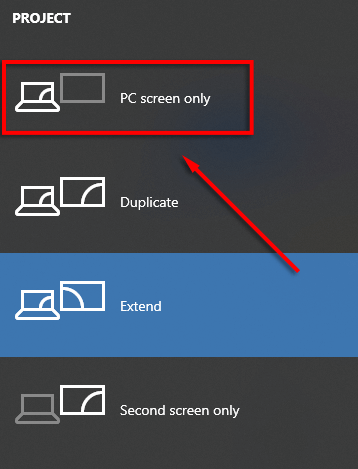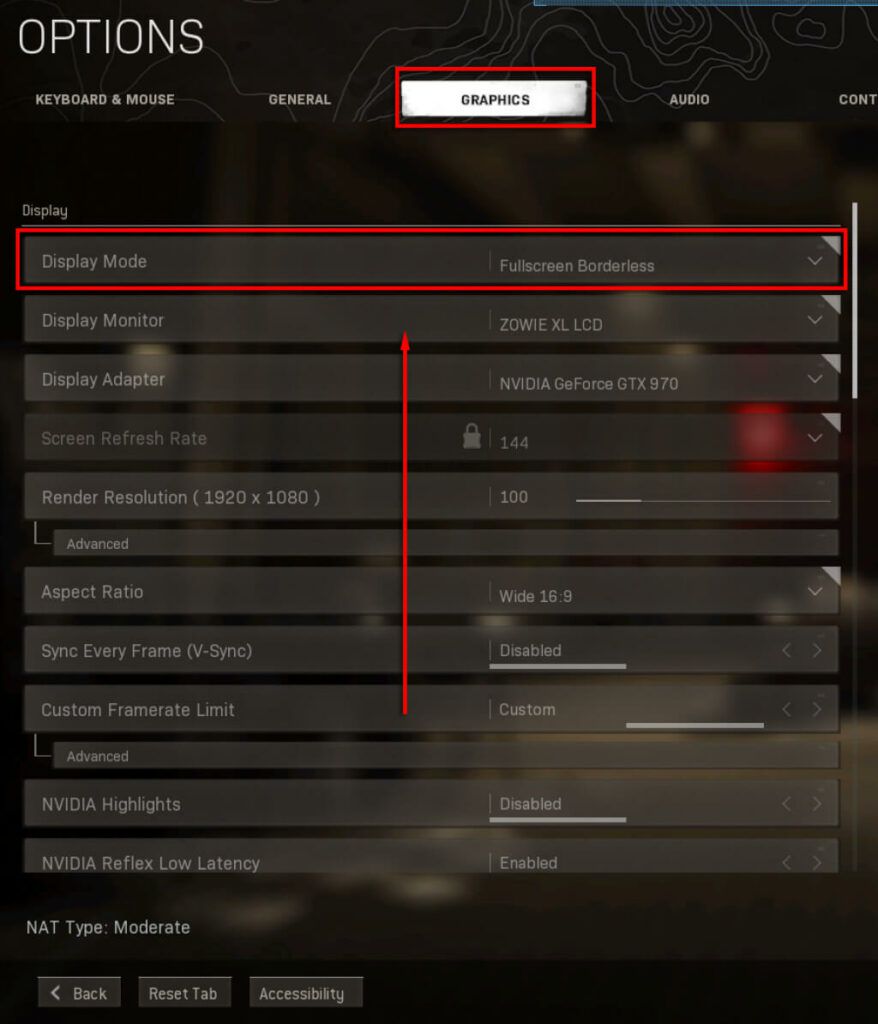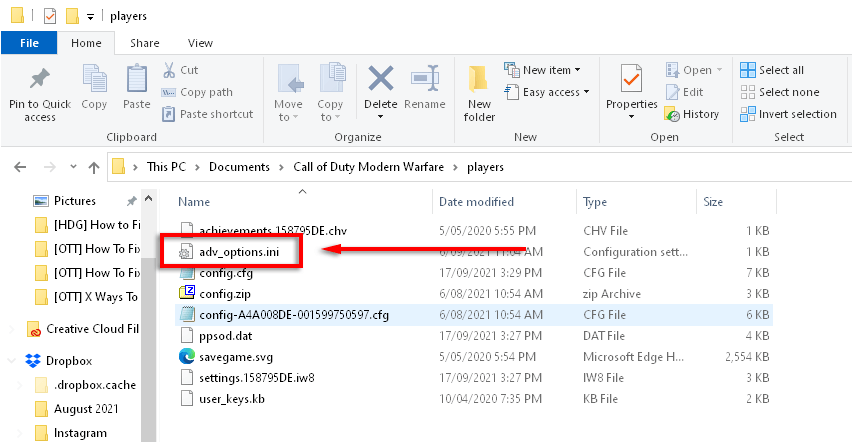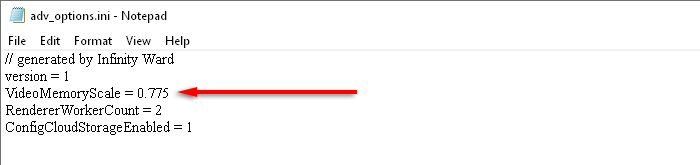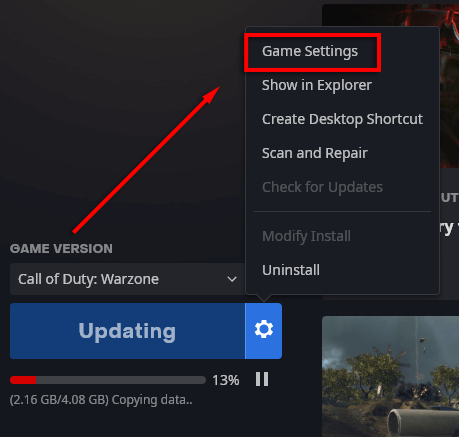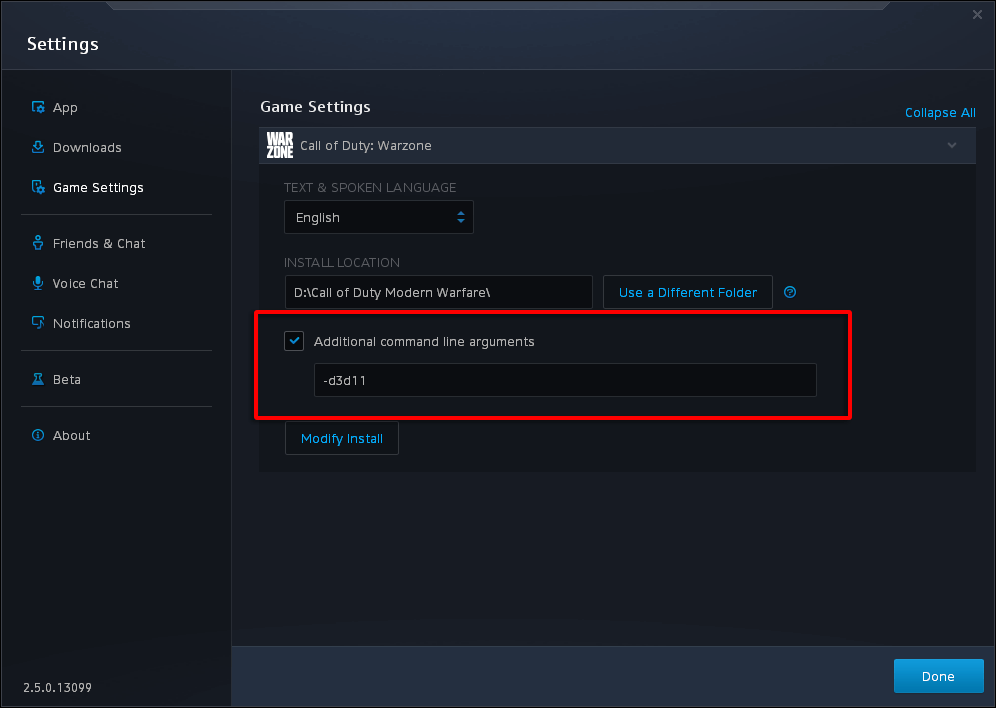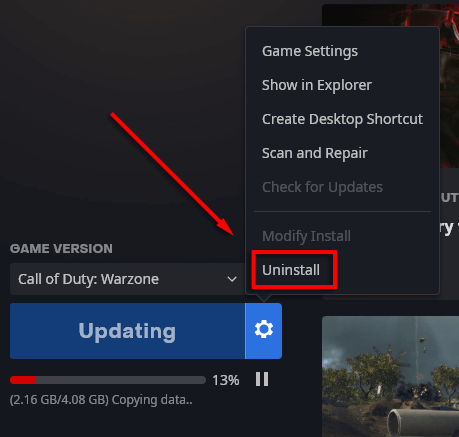A hibák és hibák a játék egyik leginkább frusztráló, de elkerülhetetlen aspektusa. Sajnos még a hármas A címek sem, amelyek hatalmas fejlesztői csapatokkal rendelkeznek, nem lesznek hibamentesek.
A 6068-as fejlesztési hiba az egyik leggyakoribb hiba, amely a Call of Duty játékosokat sújtja. A hibát több dolog okozhatja, beleértve a sérült DirectX telepítést, elavult vagy sérült Windows fájlokat, elavult vagy sérült illesztőprogramokat és sérült játékfájlokat.
Tehát hogyan javíthatja ki?

Futtassa a játékot rendszergazdaként
A Call of Duty rendszergazdai jogosultságokkal történő indítása megoldhatja a 6068 -as hibát, mert bizonyos fájlok rendszergazdai hozzáféréssel rendelkeznek.
Nyissa meg a Battle.netindítót.
Nyissa meg a Call of Dutyoldalt.
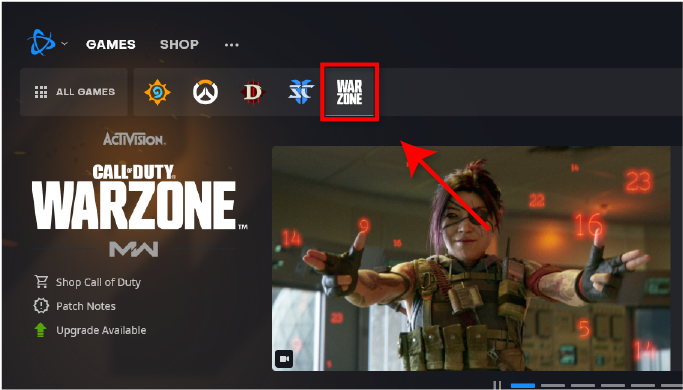
Kattintson a Beállítások, majd Megjelenítés az Intézőben.
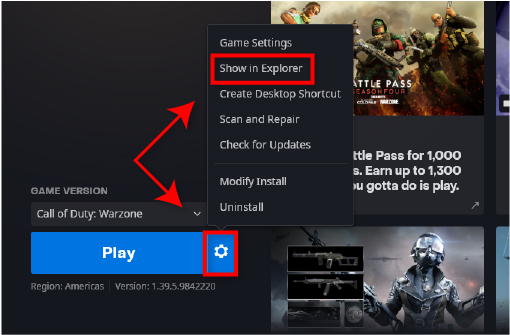
Görgessen lefelé, és keresse meg a ModernWarfare.exefájlt.
Kattintson a jobb gombbal az .exe fájlra, és válassza a Futtatás rendszergazdakéntlehetőséget.
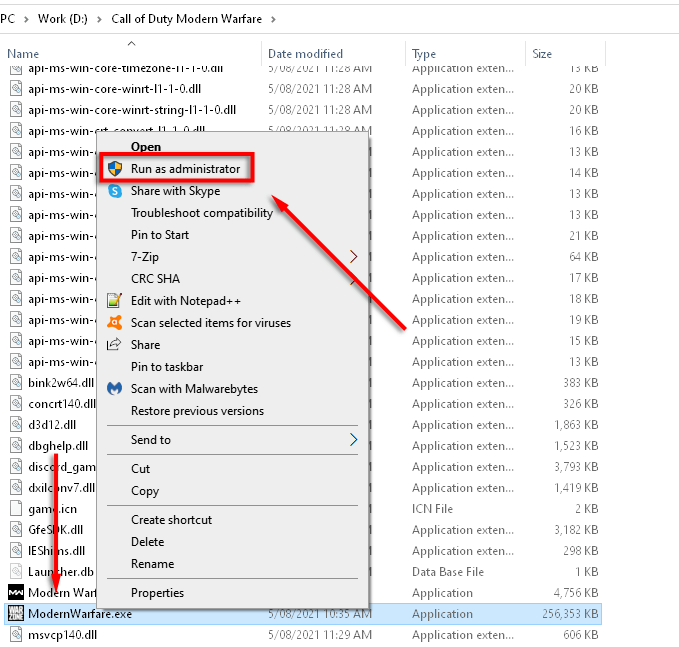
Futtassa a Call of Duty -t a szokásos módon, és nézze meg, hogy a probléma megoldódott -e.
A grafika optimalizálása és a CPU/GPU használata
A 6068 -as fejlesztői hibát a Call of Duty okozhatja, ha túl sok rendszer erőforrást használ (különösen, ha régebbi vagy nem optimális beállítás a játékhoz). A grafikus beállítások csökkentése megoldhatja a problémát, ha lehetővé teszi a számítógép számára, hogy jobban futtassa a játékot.
Alsó grafikai beállítások
A Call of Duty: Modern Warfare indítása.
Nyissa meg a Beállítások, majd a Grafikaoldalt.
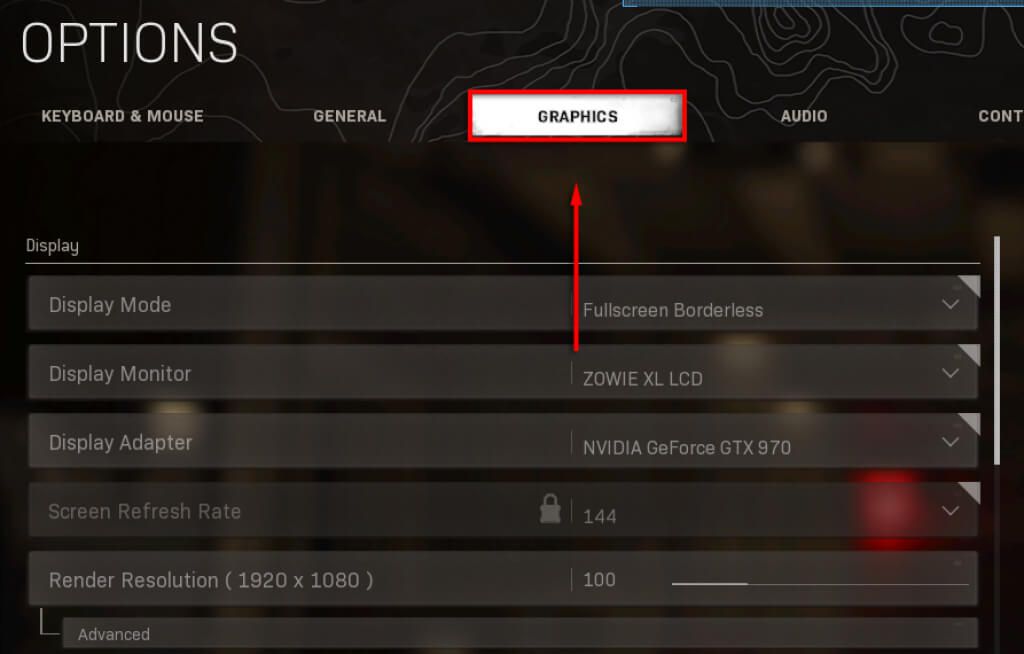
Állítson be minden lehetőséget a legalacsonyabb értékre.
Probléma -beállítások
A Call of Duty: Modern Warfare speciális beállításai problémákat okoznak, beleértve a 6068 -as fejlesztői hibát is. Ezek közé tartozik a V -sync, ray tracing, crossplay és g-sync.
Ezek letiltásához kövesse az alábbi lépéseket:
V-Syncesetén:
Indítsa el a Call of Duty alkalmazást, és nyissa meg Beállítások, majd Grafika.
Görgessen le a Minden képkocka szinkronizálása (V-szinkronizálás)lehetőséghez, és válassza a Letiltva.
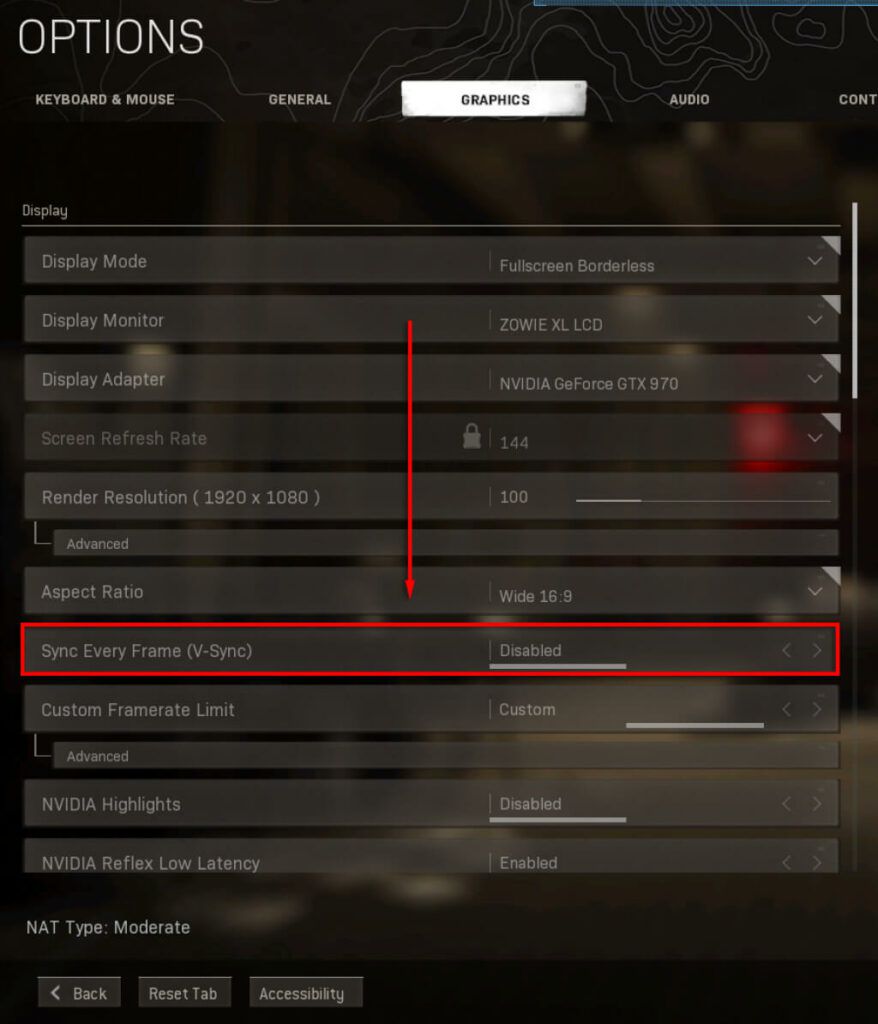
sugárkövetéshez:
Indítsa el a Call of Duty alkalmazást, és nyissa meg az Options,majd a Graphicslehetőséget.
Görgessen az Shadow & Lightinglehetőségre, és kapcsolja ki a DirectX funkciót Sugárkövetés.
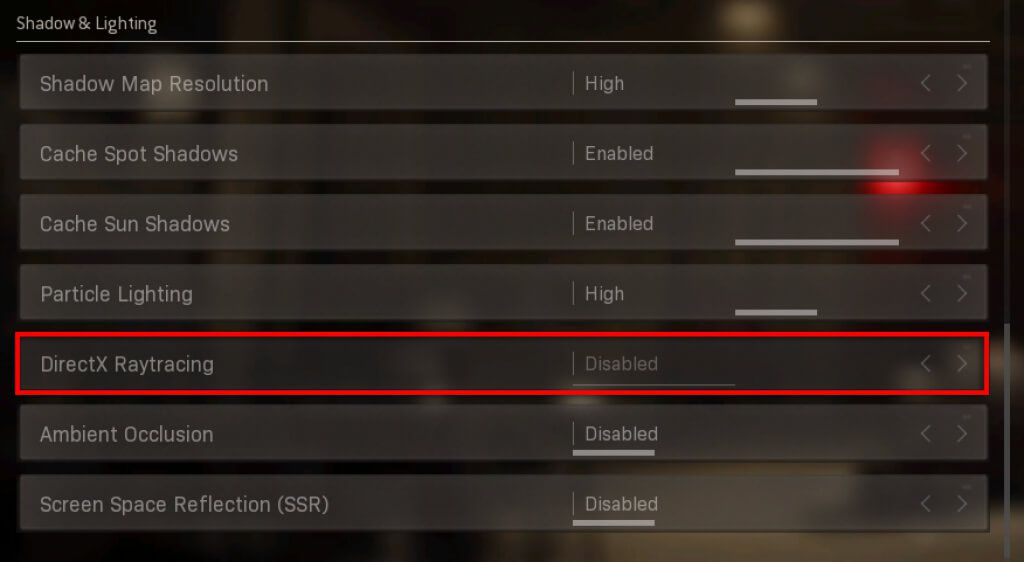
Keresztjátékesetén:
Indítsa el a Call of Duty és váltson a Fiókfülre.
Válassza a Crossplaylehetőséget, majd a Disabledlehetőséget.
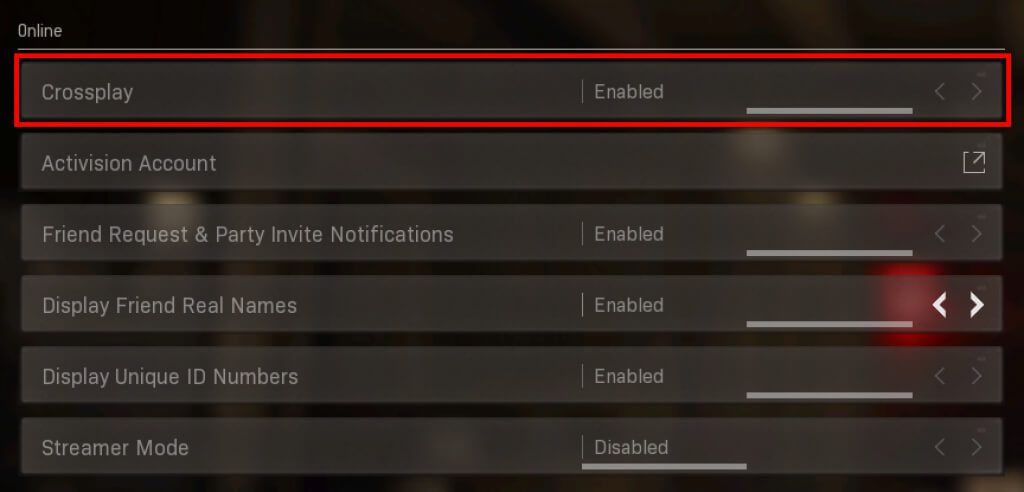
A G-Sync:
Ha NVIDIA grafikus kártyája és G-Sync-kompatibilis monitorja van, kattintson a jobb gombbal az asztalra, és válassza az NVIDIA Control Panellehetőséget .
Bontsa ki a Megjelenítéslapot a bal oldali menüben, majd kattintson a G-Sync beállításalehetőségre.
Törölje a jelet a G engedélyezése -Szinkronizálás.
Megjegyzés:Javasoljuk, hogy ezeket a lépéseket egyenként hajtsa végre, hogy lássa, nem ez a beállítás okozza -e a 6068 -as fejlesztői hibát te.
A játékfedvények és a teljesítményfigyelő szoftver deaktiválása
Számos játékfedés problémát okoz a játékokban, különösen akkor, ha a hardvere egy kicsit régebbi, és nehezebb az intenzívebb játékok futtatása. Ezen programok bezárásával vagy megakadályozásával javítható a 6068. számú fejlesztői hiba.
Ellenőrizze az Nvidia GeForce Experience, AMD Overlay, Game Barlehetőségeket. , Discord Overlayés MSI Afterburner.
Az Nvidia GeForce Experiencejátékon belüli fedvény letiltása:
Győződjön meg róla, hogy a Call of Duty zárva van.
Indítsa el a GeForce Experiencealkalmazást.
Kattintson az Általánoselemre a bal oldali menüben.
Görgessen le, és kapcsolja ki a Játékon belüli fedvénylehetőséget.
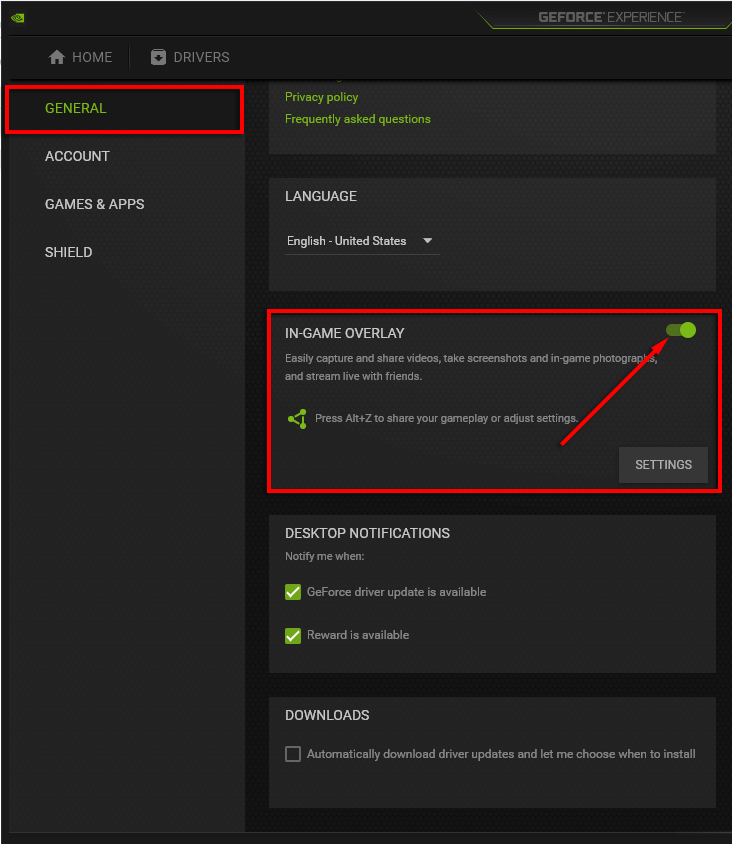
Mentsemódosításait, és lépjen ki a Geforce Experience szolgáltatásból, majd ellenőrizze, hogy a probléma megoldódott -e.
Az AMD -fedvényletiltása:
Nyomja meg az Alt + Rgombot a fedvény megnyitásához.
Kattintson a Beállításokelemre a jobb felső sarokban, és válassza a Beállításoklehetőséget.
Az Általánosszakaszban kapcsolja ki a Játékon belüli fedvénykapcsolóját.
Ellenőrizze a Call of Duty -t.
A Game Barletiltása:
Győződjön meg róla, hogy a Call of Duty zárva van.
Nyomja meg a Windowsbillentyűt, és írja be a Beállításokparancsot.
Válassza a Játéklehetőséget.
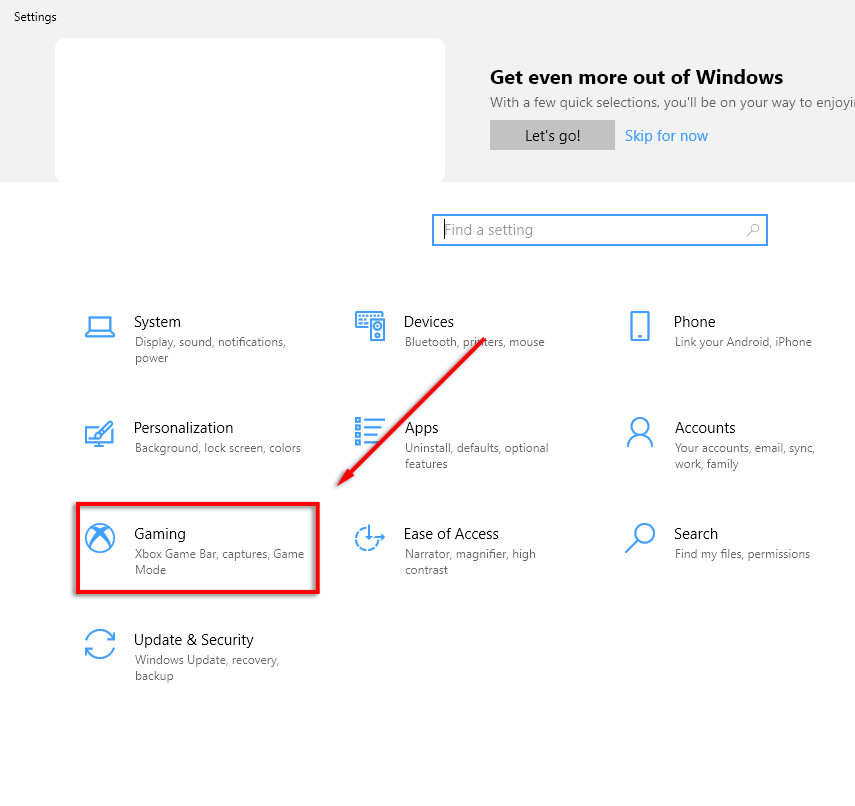
Keresse meg a helyét Engedélyezze az Xbox Game Bar funkciót, például…
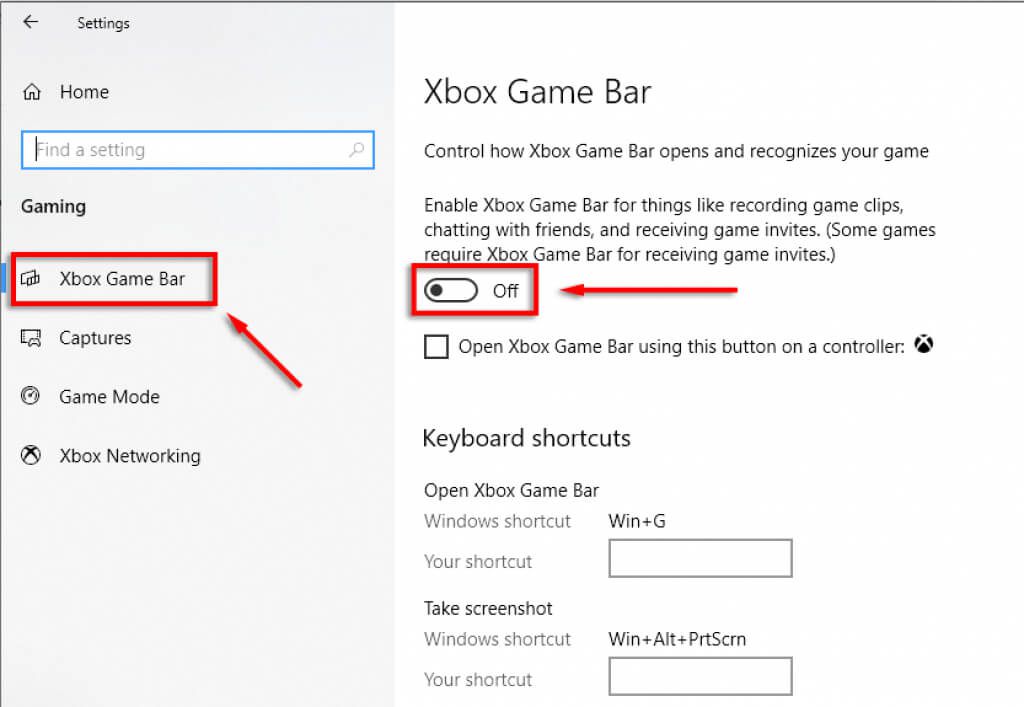
Kapcsolja ki ezt a ki, és ellenőrizze, hogy a 6068 -as hiba javítva van -e.
A Discord Overlayletiltása:
Győződjön meg róla, hogy a Call of Duty zárva van.
Nyissa meg a Discord-ot.
Válassza a Felhasználói beállításoklehetőséget (a fogaskerék ikona bal alsó sarokban- kézi sarok).
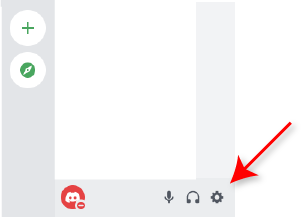
A bal oldali menüben válassza a Játékfedéllehetőséget.
Kapcsolja ki a Játékon belüli fedvény engedélyezéselehetőséget, és jelölje be a Call of Duty jelölőnégyzetet.
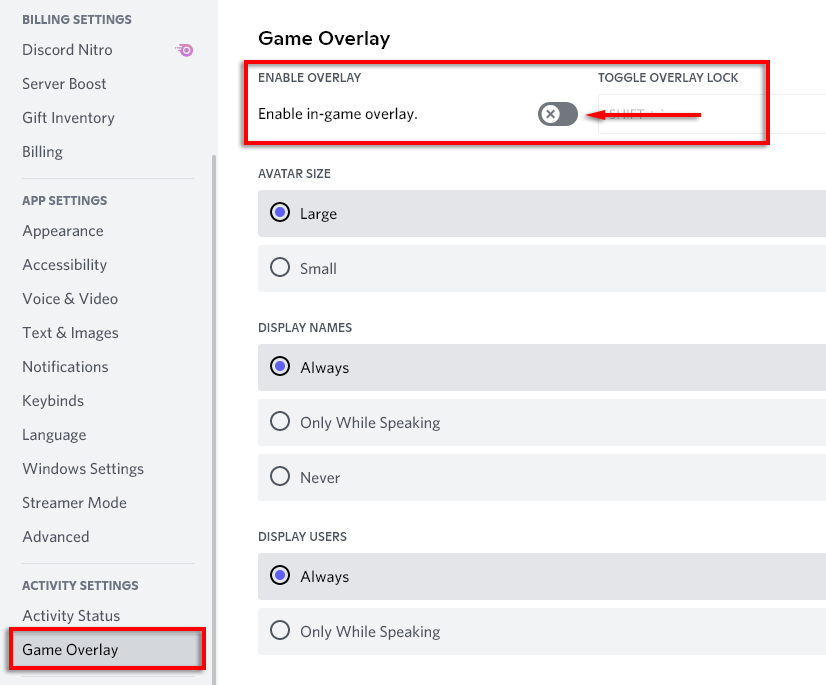
A szükségtelen programok kikapcsolása
A szükségtelen programok olyan rendszer erőforrásokat fognak használni, amelyek segíthetnek a Call of Duty futtatásában gördülékenyebben, és kerülje el a 6068. számú fejlesztői hibát.
Zárjon be minden olyan programot, amely nyitva van, és amelyet nem használ.
Nyissa meg az Ikonotálcáta képernyő jobb alsó sarkában található felfelé mutató nyíllal.
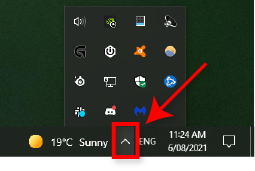
Kattintson a jobb gombbal, és zárjon be minden olyan programot, amelyre nincs szüksége.
Végül kattintson a jobb gombbal a Tálcára, és válassza a Feladatkezelőlehetőséget.
Keresse meg a Folyamatokelemet, és ellenőrizze, nincs-e szükségtelen program.
Kattintson a jobb gombbal a programra, és válassza a Feladat befejezéselehetőséget.
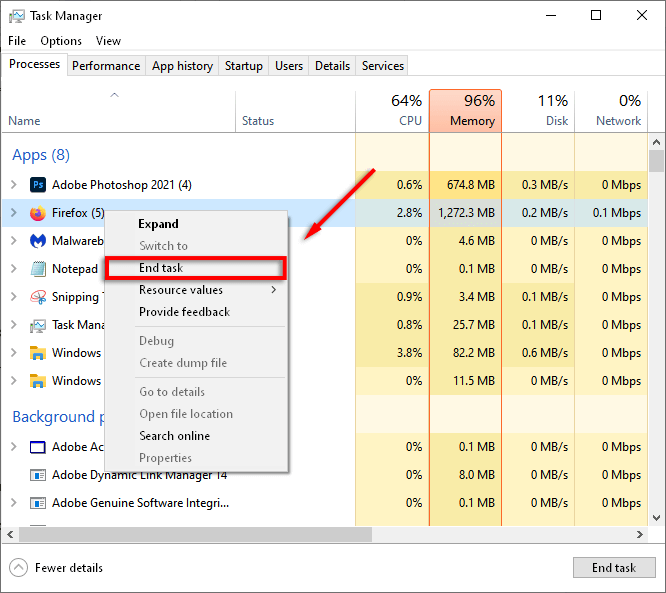
Megjegyzés:Csak akkor zárja be a programokat, ha tudja, hogy melyek ezek, és nincs szüksége a futásra.
A Call of Duty folyamat magas prioritású beállítása
A Call of Duty alkalmazás magas prioritású folyamatra való módosítása segíthet, ha a számítógép nem t a CPU és a GPU terhelésének kezelése.
Kattintson a jobb gombbal a Tálcára, és válassza a Feladatkezelőlehetőséget.
Navigáljon a Folyamatokmenü, ha ez még nincs kiválasztva.
Görgessen lefelé, és keresse meg a Call of Duty(nyitva kell lennie) lehetőséget.
Kattintson a jobb gombbal a Call of Dutyelemre, és válassza a Ugrás a részletekrelehetőséget.
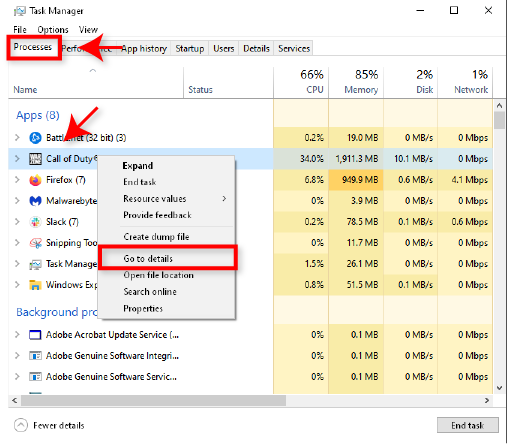
Ebben a menüben kattintson ismét jobb gombbal a Call of Dutyelemre, válassza a Prioritás, majd a Magaslehetőséget.
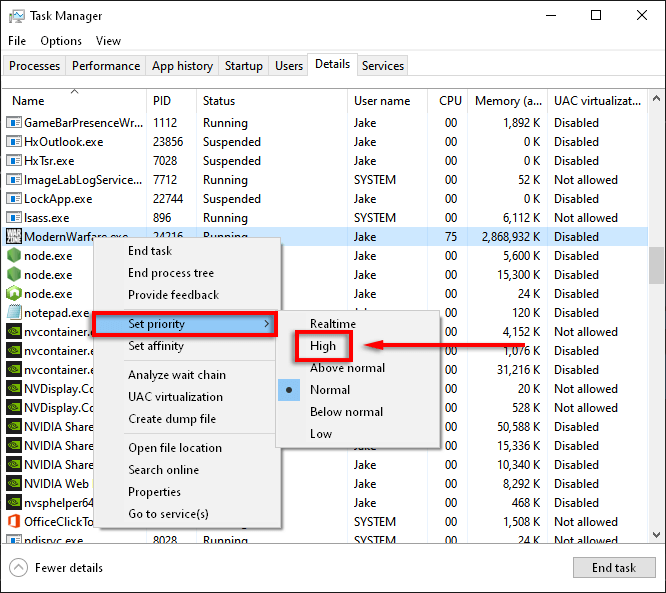
Ellenőrizze, hogy működik -e a játék.
Windows és illesztőprogramok frissítése
A legújabb Windows és illesztőprogram -verziók karbantartása segít elkerülni a számítógéppel kapcsolatos esetleges problémákat. A következő lépésekkel ellenőrizheti, hogy a számítógép rendelkezik -e a legújabb frissítéssel.
Nyomja meg a Windowsgombot, és írja be a Frissítésekparancsot.
Válassza a Frissítések kereséselehetőséget, majd válassza ismét a Frissítések kereséselehetőséget.
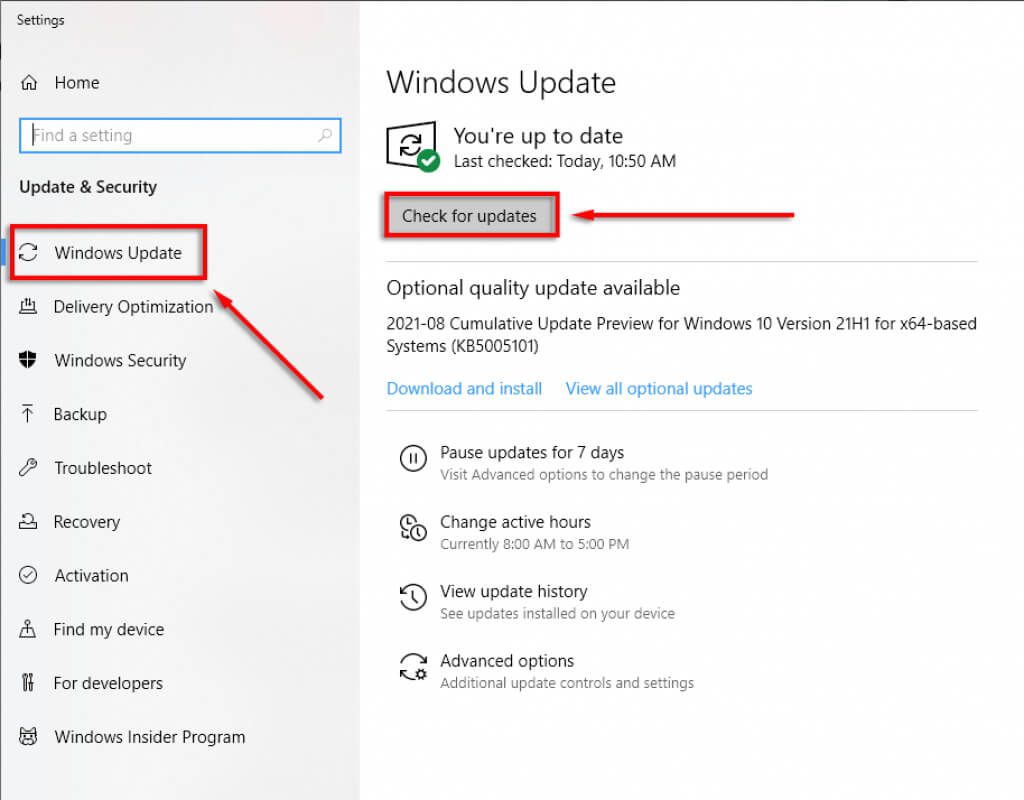
Ha vannak frissítések, válassza a Letöltéslehetőséget.
Kövesse a telepítési útmutatót a frissítés befejezéséhez.
Indítsa újra a számítógépet, majd ellenőrizze, hogy a 6068 -as fejlesztői hiba megoldódott -e.
Megjegyzés:Ha problémái vannak a Windows frissítésével, próbáld ki ese javítások.
Grafikus illesztőprogramok frissítése
frissítse az NVIDIA illesztőprogramokat :
Nyissa meg az NVIDIA GeForce Experiencealkalmazást
Az ablak tetején válassza az Illesztőprogramoklehetőséget.
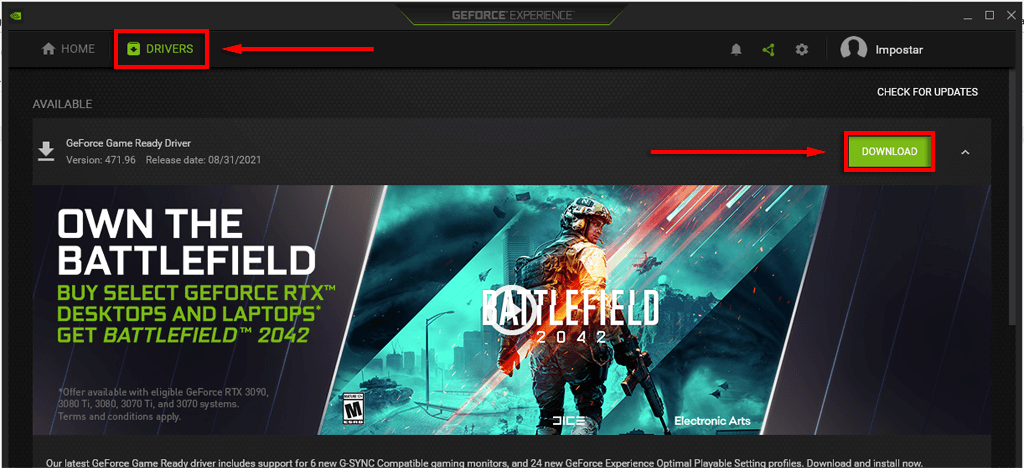
Ez a képernyő minden elérhető grafikus kártya illesztőprogramot megjelenít.
Válassza ki a LETÖLTÉSgombot, ha jelen van.
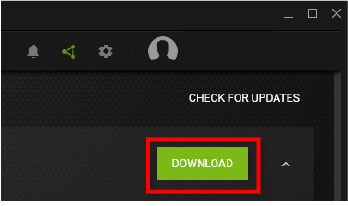
Várja meg, amíg a letöltés befejeződik, majd válassza a Gyors telepítés lehetőséget.
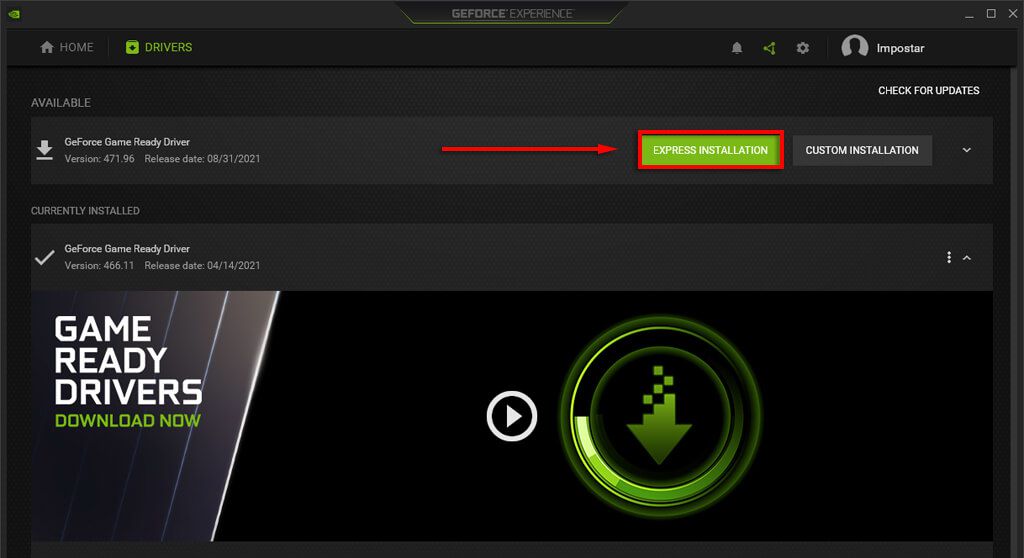
Várja meg, amíg a telepítés befejeződik, és indítsa újra a számítógépet.
AMDesetén:
Kattintson jobb gombbal az Asztalelemre, és válassza az AMD lehetőséget Radeon beállítások.
Válassza a Rendszerlehetőséget, majd a Szoftverlapot.
Válassza a Frissítések kereséselehetőséget, majd a Expressz frissítés.
Kattintson a Folytatásgombra, és várja meg, amíg a frissítés befejeződik.
Indítsa újra a számítógépet.
Játékfájlok javítása
Mint minden játék esetében, a Call of Duty fájlok is megsérülhetnek a telepítés során (és utána). A Battle.net indító használata a játékfájlok vizsgálatához és javításához javíthatja a hiányzó fájlokat.
Nyissa meg a Battle.netindítót, és keresse meg a Call of Dutyoldalt.
Kattintson a Beállítások, majd a Szkennelés és javításlehetőséget.
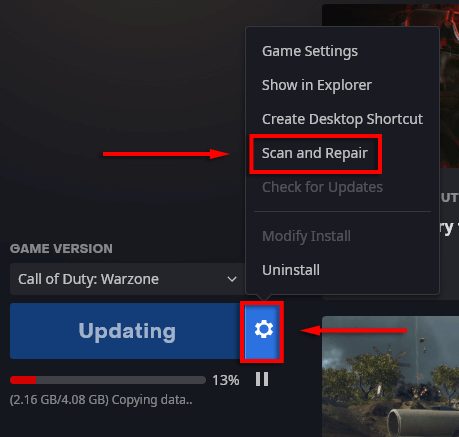
Válassza a Begin Scan.
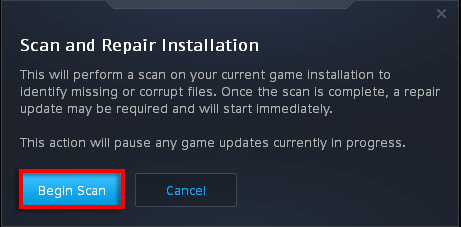
Várja meg, amíg a folyamat befejeződik, majd ellenőrizze, hogy működik -e a játék.
Csak egy monitort használjon
Az egyik leggyakrabban jelentett probléma az, hogy a Call of Duty Warfare-nek problémái vannak a többképernyős beállításokkal. Annak ellenőrzéséhez, hogy ez így van -e, egyszerűen húzza ki a monitort a konnektorból, és nézze meg, hogyan fut a játék. Ha igen, használja a Csak számítógép képernyőopciót az alábbiak szerint.
Győződjön meg róla, hogy a Call of Duty zárva van.
Kattintson az Értesítési tálcaikonra a Tálcán.
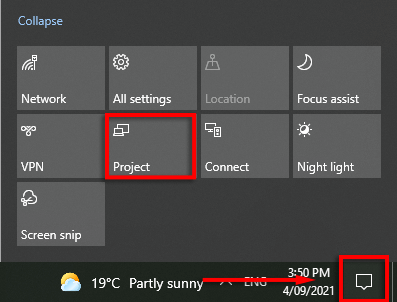
Kattintson a Projektelemre, és válassza a Csak számítógép képernyőlehetőséget.
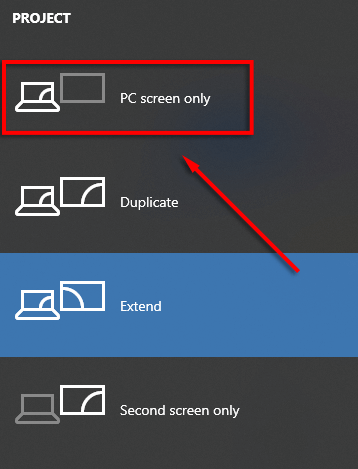
Állítsa a Call of Duty Warfare -t teljes képernyős szegély nélküli
Ha ez nem működik, próbálja meg beállítani a Call of Duty -t a teljes képernyős szegély nélküli módra , és ellenőrizze, hogy ez megoldja a problémát.
Indítsa el a Call of Dutyalkalmazást.
Válassza a Beállítások, majd a Grafikalehetőséget.
A Megjelenítési módalatt válassza ki a legördülő menüt, majd a Teljes képernyő szegély nélkülilehetőséget.
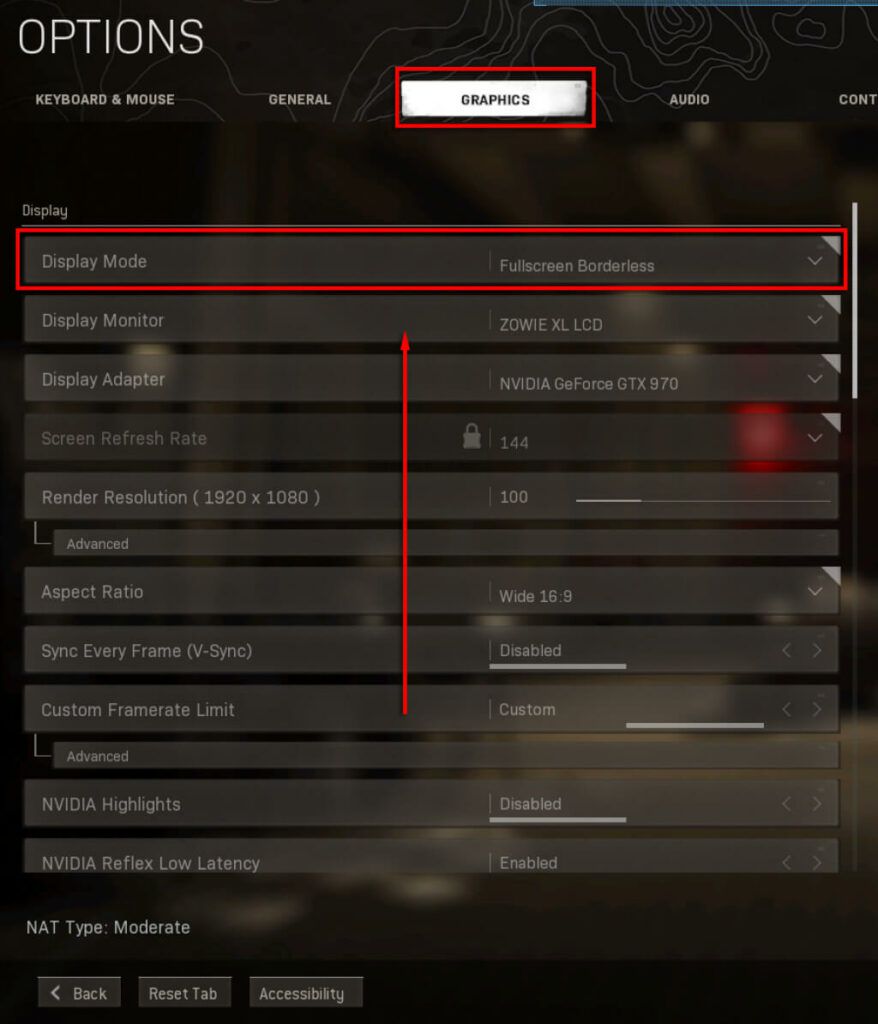
A VideoMemoryScale értékének módosítása
A VideoMemoryScale játékfájl egy olyan opció, amely megváltoztatja a Call of Duty által használt VRAM mennyiségét. A VRAM használat csökkentése megoldhatja a 6068. számú fejlesztői hibát.
Győződjön meg arról, hogy a Call of Duty zárva van.
Nyissa meg a Fájlkezelőt.
Keresse meg a Call of Duty Modern Warfare „játékosok” mappáját. Ez általában a következő címen található:
C: \ Users \ xxxx \ Documents \ Call of Duty Modern Warfare \ játékosok
Megjegyzés:A számítógéptől függően előfordulhat, hogy más meghajtón van.
Kattintson a jobb gombbal a adv_options.inielemre, és válassza a Megnyitásmenüpontot, majd a Jegyzettömblehetőséget.
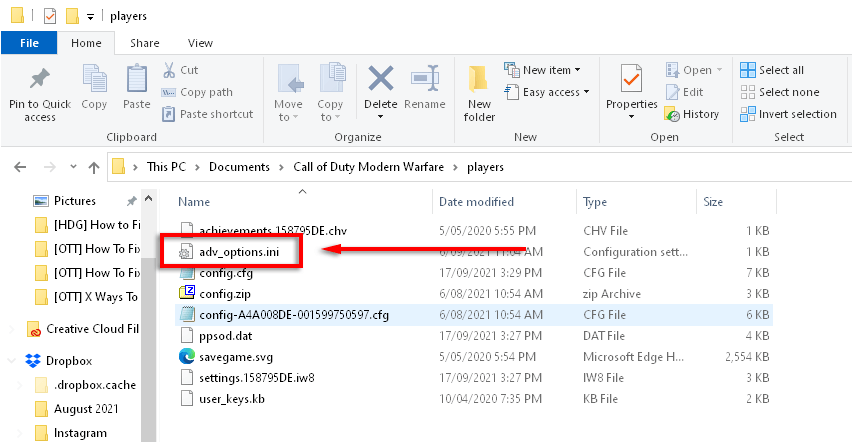
Keresse meg a VideoMemoryScalesort.
Módosítsa a VideoMemoryScaleértékét 0,5 -re.
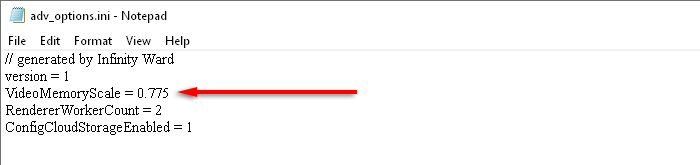
Ellenőrizze, hogy a 6068 -as fejlesztői hiba javítva van -e.
Kényszerfuttatás a DirectX 11 rendszerrel
Sok játék nem fut megfelelően az újabb DirectX 12 rendszeren. Ez a 6068 -as fejlesztési hiba esetén is előfordulhat. hogy jobban fusson a előző verzió DirectX 11 használatával. A Call of Duty futtatásához a DirectX11 használatával kövesse az alábbi lépéseket.
Nyissa meg a Battle.netindítót.
Válassza a Beállítások, majd a Játékbeállításoklehetőséget.
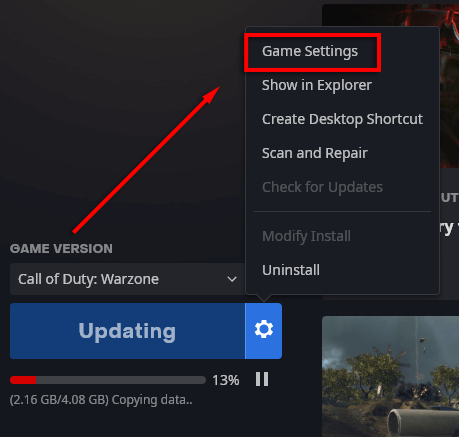
A Call of Duty: MWalatt jelölje be a További parancssori argumentumokjelölőnégyzetet.
A szövegmezőbe írja be -d3d11.
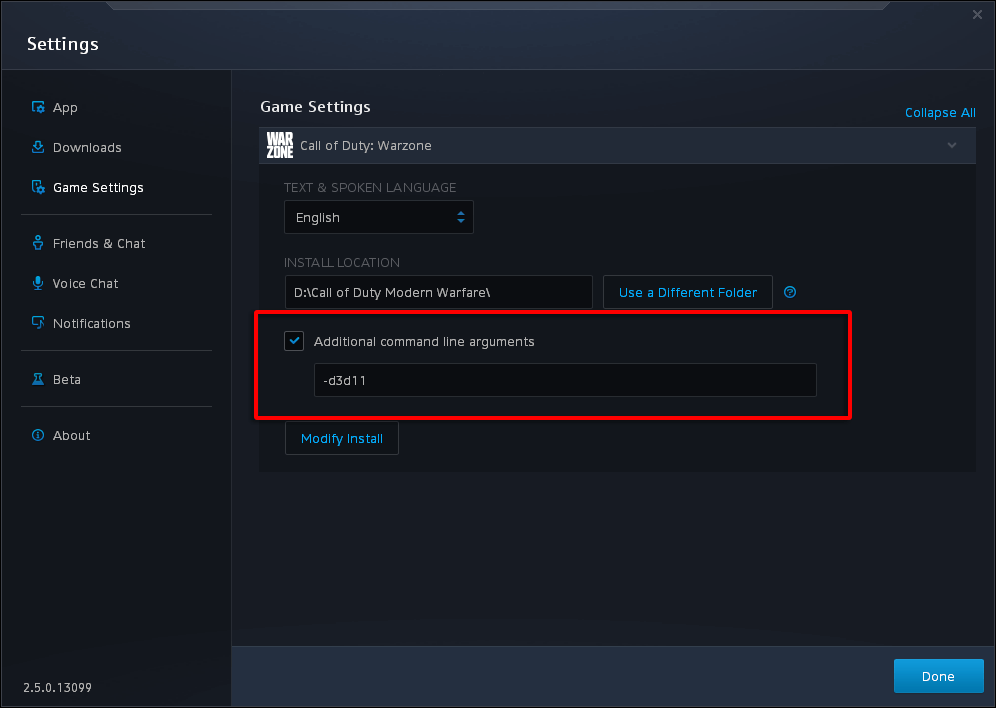
Indítsa el a Call of Duty programot, és nézze meg, hogy a 6068 -as fejlesztői hiba javult -e.
Telepítse újra a játékot
Ha a játékfájlok beolvasása és javítása nem sikerült, nem valószínű, hogy a játék újratelepítése sikerülni fog, de néhány felhasználó arról számolt be, hogy megoldotta a problémát probléma. A játék újratelepítése:
Indítsa el a Battle.netindítóprogramot, majd kattintson a Call of Duty: MWlehetőségre.
Kattintson a Beállítások, majd a Játék eltávolításalehetőségre.
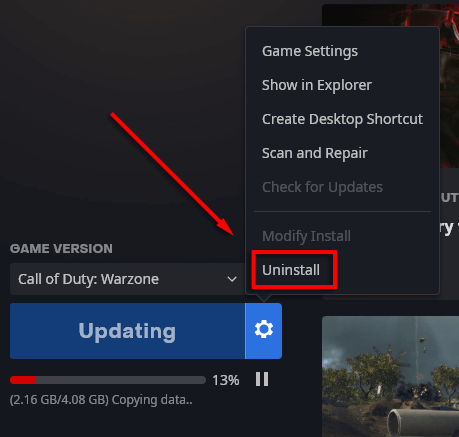
Az eltávolítás befejezése után indítsa újraa számítógépet.
Indítsa újra a Battle.netalkalmazást, és válassza a Telepítéslehetőséget a Call of Duty: MW számára.
Ellenőrizze, hogy a 6068 -as fejlesztői hiba javítva van -e.
Futtassa az SFC és a DISM parancsokat
Mivel a Modern Warfare Dev 6068 hibát sérült vagy instabil Windows fájlok okozhatják, a rendszerjavító eszközök javíthatják a hibát. Ezek a Rendszerfájl -ellenőrző (SFC) és a Telepítési képszerviz és -kezelő (DISM) eszközök. Próbálja meg futtatni ezeket az eszközöket s a Windows fájlok javításához, majd indítsa újra a játékot.
Ellenőrizze a RAM -ját
A 6068 -as fejlesztői hiba gyakori oka a nem kompatibilis vagy nem megfelelő RAM. Bár nem biztos abban, hogy a RAM hogyan okozhatja a problémát, sok felhasználó azt állította, hogy az újabb RAM telepítése kijavította a hibát. A diagnosztizálni és tesztelni a RAM -ot segítségével ellenőrizheti, hogy megfelelően működik -e.
Ha ebben a cikkben semmi más nem működik, fontolja meg a RAM frissítését. Javasoljuk, hogy ezt csak végső megoldásként tegye.
Vissza a Gulághoz
Remélhetőleg a javítások egyike megoldotta a 6068 -as hibát, és visszatérhet a játékhoz. Ha igen, fontolja meg a megoldás megosztását az Activision és a COD: MW közösséggel, mivel ez segít másoknak is javítani a játékukon.
Ha semmi sem működött, remélhetőleg a fejlesztők megtalálják a hiba okát, és kiadnak egy javítást, amely kijavítja!
Kapcsolódó hozzászólások: